تصدر Apple إصدارات جديدة من هاتفها الذكي الأسطوري كل عام. نظرًا لأن الجهاز نفسه يصبح أكثر تعقيدًا ، يقوم مطورو البرامج بإنشاء المزيد والمزيد من التطبيقات التي تتطلب الموارد. بعد عامين أو ثلاثة أعوام ، تصبح الأدوات قديمة ، وتبدأ في "التأخر" أكثر فأكثر كلما قام المستخدم بتنزيل المزيد والمزيد من الإصدارات الجديدة من App Store. إذا كنت ترغب في تحقيق أقصى استفادة من جهاز iPhone الخاص بك قبل أن تكشف Apple النقاب عن رائد جديد ، يمكنك استخدام النصائح التالية من.
1. انظر "تحت الغطاء"
تعرف على مدى نشاط جهازك وما هو الأصعب بالنسبة إليه. قد تتفاجأ بعدد التطبيقات غير الضرورية المثبتة على جهازك. انتقل إلى الإعدادات ، ثم إلى علامة التبويب "عام" واطلع على البرامج التي تستهلك أكبر قدر من الذاكرة.
تأكد أيضًا من أنك تستخدم أكثر من غيرها احدث اصدار نظام التشغيل- iOS 7. فقط للتأكد من أن لديك أحدث حماية من البرامج الضارة على أداتك.
2. إزالة التطبيقات التي لا تستخدمها
على مر السنين ، تراكمت على جهاز iPhone الخاص بك الكثير من التطبيقات المختلفة التي نادرًا ما تستخدمها. تخلص منهم. فكر في الأمر مثل تنظيف شقة - إذا قمت بجمع كل ما هو مبعثر عليها من الأرض ورميها بعيدًا - فسيصبح من السهل التجول في المنزل. إنها نفس القصة مع الهواتف الذكية.
3. إيقاف الموقع
تكتشف العديد من التطبيقات - من خرائط Google إلى Twitter - موقعك. يمكنك تعطيل هذه الميزة تمامًا في إعدادات iPhone الرئيسية أو على أساس كل تطبيق. نوصي بالخيار الأول (الإعدادات -> الخصوصية -> خدمات الموقع). حتى إذا كنت لا ترغب في تعطيل تحديد الموقع الجغرافي في التطبيقات ، فقم بإغلاق Facebook - فهو أحد أقوى خدمات التتبع الجغرافي التي تستهلك الكثير من البطارية.
4. تعطيل تحديث التطبيقات في الخلفية
يتم تمكين ميزة تحديث الخلفية افتراضيًا على نظام التشغيل iOS 7 وتستهلك دقائق ثمينة من عمر الجهاز. يسمح للتطبيقات بالعمل في الخلفية وتحديث المحتوى باستمرار. يمكنك إيقاف تشغيله في الإعدادات الرئيسية. انتقل إلى الإعدادات -> عام -> تحديث المحتوى. هنا يمكنك إيقاف تشغيل الوظيفة تمامًا أو تقييد استخدامها للبرامج الفردية.
5. إيقاف البريد التلقائي وتحديثات التقويم
في إعدادات البريد والتقويم وجهات الاتصال ، تأكد من وجود علامة الاختيار بجوار عنصر "التحديث اليدوي". يقوم بعض المستخدمين بتشغيل التحديثات التلقائية ، لكن هذا يبطئ جهاز iPhone.
6. عمر إضافي للبطارية
يمكن للحافظات التي تحتوي على بطارية مدمجة أن تطيل عمر أي أداة. إذا كانت بطارية iPhone الخاصة بك ضعيفة جدًا ، فيمكنك حمل شاحن خارجي معك. يمكنك تسريع عملية استرداد الشحن عن طريق تشغيل وضع الطائرة على جهاز iPhone الخاص بك.
7. قم بإيقاف تشغيل التأثيرات المرئية
يجب أن تكون Apple قد أمضت وقتًا طويلاً في إنشاء تأثير اختلاف المنظر للخلفيات التي تخلق تأثيرًا شبه ثلاثي الأبعاد: القوائم ، والرموز ، والتنبيهات التي تغير مظهرها قليلاً عند إمالة الأجهزة. الوظيفة غير مهمة إلى حد ما ، لكنها تستهلك وقت وحدة المعالجة المركزية. لذلك ، انتقل إلى الإعدادات -> عام -> الوصول العالمي وقم بتنشيط عنصر "تقليل الحركة".
أنيقة خاصة لصدفة أبل تعطي الشفافية. العديد من عناصر iOS 7 مصنوعة بتأثير ثلاثي الأبعاد - طبقات فوق الواجهة الرئيسية. في الوقت نفسه ، يصبح كل شيء أدناه ضبابيًا ، كما لو كان خلف زجاج مصنفر. يمكنك إيقاف شفافية واجهة المستخدم بالانتقال إلى الإعدادات -> عام -> إمكانية الوصول -> زيادة التباين. بشكل افتراضي ، يكون المفتاح في وضع "إيقاف التشغيل". مع إيقاف تشغيل التأثير ، فإنه يعمل بشكل أسرع بصريًا ، خاصةً على الطرازات غير الأحدث.
8. استخدم وضع الطائرة
بالمناسبة ، حول وضع الطائرة. سيكون مفيدًا في الأماكن ذات التغطية الخلوية الضعيفة. نظرًا لأن iPhone يحاول باستمرار إنشاء اتصال بالشبكة الخلوية ، بما في ذلك المناطق ذات قوة الإشارة الضعيفة أو في مترو الأنفاق أو خارج التغطية الخلوية ، فإن استهلاك الطاقة يزداد بشكل كبير. في مثل هذه الأوقات ، يمكنك تشغيل وضع الطائرة ("وضع iPod") على جهازك للحفاظ على طاقة البطارية. هناك خيار آخر عندما تكون هذه الميزة في متناول اليد وهو في الليل. طوال الليل ، يظل الهاتف الذكي نشطًا ، ويقوم باستمرار بمسح الشبكة الخلوية. في هذا الوقت ، من المفيد أيضًا تشغيل وضع الطائرة. وبهذه الطريقة ، لا يمكنك توفير طاقة البطارية فحسب ، بل يمكنك أيضًا حماية نفسك من الإشعاع الضار من هاتفك ، خاصةً إذا تركت iPhone على طاولة السرير ليلاً.
9. قم بالتحديث إلى أحدث إصدار من iOS
تصدر Apple تحديثات البرامج بشكل دوري لإصلاح الأخطاء. يخشى بعض المستخدمين تثبيت التحديثات على جهاز قديم حتى لا يتم تنزيله. ومع ذلك ، تُظهر الممارسة أنه في iOS 7.1 ، بدأ iPhone و iPad في العمل بشكل أسرع مقارنة بالإصدارات السابقة: يستجيب الهاتف بشكل أسرع للإجراءات ، في بعض الأماكن دون توقف مؤقت على الإطلاق. بالإضافة إلى ذلك ، يوفر الانتقال إلى الإصدار الحالي من نظام التشغيل الحماية ضد الثغرات الأمنية: فقط في اخر تحديث iOS 7.1.2 قامت Apple بإصلاح أكثر من 40 ثغرة أمنية.
10. إعادة تعيين الثابت
عندما يبدأ جهاز iPhone في التباطؤ ، فمن المنطقي أن تقوم بإعادة ضبط الجهاز. للقيام بذلك ، اضغط مع الاستمرار على زري الصفحة الرئيسية والطاقة لبضع ثوان. هذا يساعد على تحرير الذاكرة وموارد الجهاز. يمكنك أيضًا "استعادة" الهاتف الذكي إلى إعدادات المصنع من قائمة الإعدادات - \ u003e عام - \ u003e إعادة التعيين.
واعتقدوا أن هذا يكفي للعيون. ومع ذلك ، كتب موظف دعم سابق في متجر Apple يعرف الكثير عن iPhone أكثر من أي منا مقالًا رائعًا عن بطارية الهاتف على مدونته ، والتي نعيد إنتاجها أدناه دون انقطاع.
لقد كنت أستخدم Genius Bar منذ ما يقرب من عامين وكانت المشكلة الأكبر التي واجهتني هي قصر عمر البطارية. كان من الصعب للغاية العثور على سبب نفاد البطارية بسرعة كبيرة بالنسبة للكثيرين.
لقد حددت لنفسي هدفًا هو العثور على أسباب محددة لاستنزاف البطارية السريع على أجهزة iOS. هذه المقالة هي نتيجة سنواتي العديدة من البحث والخبرة التي اكتسبتها أثناء عملي كخبير Genius و iOS ، بالإضافة إلى الاختبارات التي أجريت على أجهزتي وأجهزة أصدقائي.
أحدث إصدار iOS 7.1 الذي تم إصداره مؤخرًا العديد من التغييرات ، بما في ذلك تغييرات التصميم وتحسينات الأداء. ومع ذلك ، فقد اشتكى بعض المستخدمين من تدهور عمر البطارية والعديد من المدونات تقدم هذا على أنه حقيقة.
لن تكون هذه مقالة نمط أخرى بعنوان "إيقاف تشغيل جميع ميزات iOS المفيدة". كان هدفي هو تقديم خطوات عملية لحل مشاكل البطارية على نظام iOS.
قبل أن أبدأ ، يجب أن أشير إلى أن 99.9٪ من مشاكل البطارية لا علاقة لها بنظام iOS على الإطلاق. أضمن أنه إذا قمت بإعادة ضبط الهاتف على إعدادات المصنع بحيث لا توجد تطبيقات وبريد إلكتروني متبقي عليه ، فإنه سيعيش على البطارية إلى الأبد. ومع ذلك ، لا أحد يستخدم أجهزته بهذه الطريقة وفي الواقع لا ينبغي أن يستخدمها بهذه الطريقة. نأمل من خلال هذه الخطوات ، أن يتحسن عمر بطارية جهاز iOS الخاص بك بشكل ملحوظ بينما تستمر في استخدام جميع التطبيقات والميزات التي تحبها.
لكن عليك أولاً التحقق مما إذا كانت لديك مشكلة بالفعل.
كيفية التحقق من عمر البطارية على نظام iOS
بمساعدة اختبار مدمج - مؤشرات الاستخدام والانتظار ، بالإضافة إلى العمليات الحسابية البسيطة جدًا ، يمكنك معرفة ما إذا كانت لديك مشكلة. اذهب إلى الإعدادات> عام> الإحصائيات وتحقق من نتائجك.
يُظهر الوقت الموجود في عمود الاستخدام المدة التي استخدمت فيها جهازك بنشاط ، ويوضح الاستعداد ، بدوره ، المدة التي قضاها الجهاز في حالة السكون بالإضافة إلى وقت الاستخدام. سيكون الاسم الأفضل لعمود الاستعداد هو "إجمالي وقت التشغيل منذ آخر شحن". الشيء الرئيسي الذي يجب النظر إليه هو أن وقت الاستخدام أقل بكثير من وقت الانتظار. قد يكون هناك استثناء إذا كنت قد استخدمت الجهاز كل ثانية منذ فصله عن الشحن. إذا لم يكن هذا هو الحال في حالتك وكان وقت الاستخدام الخاص بك يساوي وقت الانتظار ، فلديك مشكلة خطيرة. خلاصة القول هي أن وقت الاستخدام يجب أن يكون مساويًا لوقت استخدام الجهاز من لحظة إزالته من الشحن.
إذن ، هذا هو الاختبار: اكتب مقاييس الاستخدام والاستعداد ، واضغط على زر قفل الشاشة لوضع جهازك في وضع السكون ، ثم ضع هاتفك بعيدًا لمدة خمس دقائق. عندما تعود ، انظر إلى التغيير في ساعات العمل. إذا دخل جهازك في وضع السكون بشكل صحيح ، فمن المفترض أن تكون المهلة قد زادت بمقدار خمس دقائق والاستخدام أقل من دقيقة. إذا زاد وقت استخدامك لأكثر من دقيقة ، فأنت تواجه مشكلة في عمر البطارية. هناك شيء ما يمنع جهازك من النوم ، مما يقلل بشكل كبير من عمر البطارية.
إذا لم تكن لديك هذه المشكلة ، فهذا رائع! لست بحاجة إلى الخطوات الواردة في هذه المقالة. ولكن إذا اشتكى شخص تعرفه باستمرار من قصر عمر البطارية ، فاستمر في القراءة أو أرسل له رابطًا لهذه المقالة.
فيما يلي أهم أسباب استنزاف البطارية السريع على نظام iOS التي وجدتها ونصائح لإصلاحها.
الخطوة 1: قم بإيقاف تشغيل خدمات الموقع وتحديث محتوى Facebook
(الإعدادات -> عام -> تحديث المحتوى)
قد تبدو الخطوة الأولى محددة للغاية ، ولكن هذا فقط لأنها شائعة جدًا وفعالة للغاية. كما تم اختباره وتأكيده بعناية على العديد من الأجهزة.
حصلت على جهاز iPhone 5s منذ حوالي أسبوعين ويبدو أن البطارية كانت تنفد بسرعة كبيرة. نظرًا لكوني مهووسًا ، فقد قررت تشغيل تطبيق Instruments في Xcode ، بيئة تطوير Apple ، من أجل العثور على المشكلة. Instruments عبارة عن مراقب نشاط لجهاز iPhone الخاص بك ، مما يسمح للمطورين برؤية كل عملية قيد التشغيل حاليًا ومقدار الذاكرة وطاقة المعالج التي يستخدمها كل تطبيق في الوقت الفعلي.
أثناء الاختبار ، ظهر Facebook باستمرار في قائمة العمليات النشطة ، على الرغم من أنني لم أستخدمه. لذلك حاولت إيقاف تشغيل خدمات الموقع وتحديث محتوى Facebook ، ولن تخمن أبدًا ما حدث: النسبة المئوية للبطارية المتبقية زيادةمن 12٪ إلى 17٪. رائع. لم أر هذا من قبل على iPhone. بقدر ما أتذكر ، يكرر iPod Touch هذا السلوك ، على الرغم من أنني قمت بفحصه آخر مرة لفترة طويلة. على iPhone ، عادةً ما تكون قراءات النسبة المئوية المتبقية للبطارية متسقة.
لقد تمكنت من تكرار هذا السلوك على أجهزة iPhone متعددة بنفس النتيجة: تؤدي إزالة ميزات الخلفية في Facebook إلى زيادة نسبة البطارية.
سيئة ، الفيسبوك ، سيئة للغاية.
الخطوة 2: إزالة تحديث المحتوى للتطبيقات التي لا تهتم بها
تشرح رسالتي الأخيرة فوائد ميزة تحديث المحتوى. هذه ميزة رائعة تمت إضافتها في iOS 7 ، ولكن ليس من الضروري تركها ممكّنة لجميع التطبيقات التي تدعمها. قم بإيقاف تشغيل Content Refresh لـ Facebook أو التطبيقات الأخرى التي لا تحتاج إلى تحديث البيانات طوال الوقت.
إذا كانت هناك تطبيقات تفتحها بانتظام وتثق في جودة التطبيق والمطور ، فلا تتردد في تشغيل تحديث المحتوى والاستمتاع بكيفية تحديثها بذكاء وجاهزة للاستخدام بمجرد فتحها. يعد تحديث المحتوى ميزة رائعة إذا كنت في حاجة إليها ، ولكنها ليست ضرورية لكل تطبيق على جهاز iOS الخاص بك.
الخطوة الثالثة: توقف عن إغلاق التطبيقات في تعدد المهام
لقد جعل iOS 7 عملية إغلاق التطبيقات ممتعة للغاية: كل ما عليك فعله هو النقر المزدوج زر الصفحة الرئيسيةوانتقد التطبيق لإرساله إلى ثقب أسود رقمي.
يقول الكثير من الناس أن إغلاق التطبيقات سيزيد من عمر البطارية لأن التطبيقات لن تعمل في الخلفية.
خاطئ - ظلم - يظلم.
نعم ، يغلق التطبيق ، لكنك لا تعرف حتى أنك تزداد سوءاعمر البطارية إذا كنت تفعل ذلك طوال الوقت. دعني أشرح.
عندما تغلق أحد التطبيقات ، فإنك تتخلص منه من ذاكرة الوصول العشوائي. قد يبدو أن هذا نشاط مفيد ، لكنه ليس كذلك. عند إعادة فتح نفس التطبيق ، يقوم جهازك بتحميله في الذاكرة مرة أخرى. يؤدي تحميل التطبيق وإلغاء تحميله داخل وخارج الذاكرة إلى زيادة الضغط على هاتفك أكثر مما لو تركته بمفرده. بالإضافة إلى ذلك ، كلما دعت الحاجة إلى مزيد من السعة التخزينية ، يقوم نظام iOS بإغلاق التطبيقات تلقائيًا حتى تتمكن من القيام بالعمل الذي يقوم به جهازك بالفعل. الجهاز مصمم لك لاستخدامه ، وليس ليكون بمثابة عاملة تنظيف.
في الواقع ، لا تعمل جميع التطبيقات التي تراها في قائمة المهام المتعددة في الخلفية: يقوم نظام iOS بتجميدها بمجرد خروجك من التطبيق حتى يكون جاهزًا للعمل عندما تريد العودة. ما لم تقم بتمكين تحديث المحتوى ، لا يُسمح للتطبيق بالعمل في الخلفية. الاستثناءات هي عندما يقوم التطبيق بتشغيل الموسيقى ، أو استخدام خدمات الموقع ، أو تسجيل الصوت ، أو الأكثر سرية: عمليات التحقق من مكالمات VOIP الواردة ، كما يفعل Skype ، على سبيل المثال. كل هذه الاستثناءات ، باستثناء الاستثناء الأخير ، تعرض أيقونة بجوار مؤشر البطارية ، محذرة من أن التطبيق يعمل في الخلفية.
الخطوة الرابعة: مؤقتااطفئهيدفعللبريد الإلكتروني
إذا لم تحل الخطوات من 1 إلى 3 مشكلتك ، فحاول معرفة ما إذا كان إيقاف تشغيل Push for Email يساعدك. يسمح Push لجهازك بتلقي إشعارات فورية في كل مرة تتلقى فيها رسالة بريد إلكتروني. ميزة مفيدة إذا كنت في حاجة ماسة إلى معرفة وقت وصول كل رسالة ، ولكنها يمكن أن تؤثر سلبًا على استهلاك البطارية إذا لم تتم تهيئتها بشكل صحيح.
لقد رأيت العديد من الأجهزة حيث كان Push هو السبب الرئيسي لاستنزاف البطارية ، لكنني رأيت أيضًا العديد من الأجهزة المزودة بتمكين Push والتي تتمتع بعمر بطارية ممتاز. في الواقع ، كل هذا يتوقف على إعدادات الخادم والبريد الإلكتروني المحدد. حاول تغيير إعدادات أخذ العينات كل ساعة أو ثلاثين أو خمس عشرة دقيقة ومعرفة ما إذا كان استنزاف البطارية السريع يتوقف. إذا لم يساعدك ذلك ، فقم بإعادة تشغيل الضغط. يمكنك أيضًا محاولة إيقاف تشغيل Push للحسابات الفردية إذا كان لديك أكثر من حساب. ما عليك سوى التحقق من الاختبار أعلاه لمعرفة ما إذا كان قد أدى إلى حل مشكلتك.
في كثير من الأحيان ، بشكل لا يصدق ، خاصة مع البريد الإلكتروني الخاص بـ Exchange ، هناك موقف يبدو فيه أن الهاتف عالق في حلقة ، ويفحص البريد باستمرار. عندما يحدث هذا ، سيتم استنزاف الجهاز في حوالي ست ساعات وستكون مقاييس الاستعداد والاستخدام في الإعدادات> عام> الإحصائيات متطابقة. هذه القيم هي نفسها ، ليس لأن "البرامج الثابتة تالفة ، ولكن لأن الهاتف يبحث باستمرار عن البريد الجديد ويمنع الهاتف من النوم بشكل طبيعي.
الخطوة 5: إيقافيدفعإخطارات للتطبيقات التي تزعجك
هل أنت على دراية بالموقف عندما ترسل اللعبة التي ثبتها طفلك باستمرار إخطارات تطلب منك شراء أغنام لمزرعة عبر الإنترنت؟ إذا كانت الإجابة بنعم ، ففي كل مرة تتلقى فيها مثل هذا الإخطار ، يستيقظ هاتفك لبضع ثوان لتشغيل الشاشة وينتظر الإجراءات المحتملة.
لا تستنزف الإشعارات الافتراضية بطاريتك بسرعة كبيرة ، لذا لا تتسرع في إيقاف تشغيلها جميعًا. ومع ذلك ، فإن كل رسالة تستيقظ على جهازك لمدة 5-10 ثوان ويمكن أن يتراكم هذا. إذا تلقيت 50 إشعارًا يوميًا ولم تفعل شيئًا حيالها ، فسيضيف هذا من 4 إلى 8 دقائق إلى وقت الاستخدام ، مما يقلل بدوره من الوقت الذي يمكنك فيه استخدام جهازك.
قم بإيقاف تشغيل تلك الإشعارات المزعجة للتطبيقات التي لا تريد تلقيها منها. قد يبدو الفرق صغيرًا ، لكنه يتزايد بمرور الوقت.
الخطوة 6: قم بإيقاف تشغيل عرض النسبة المئوية للبطارية
سمعت الحق.
قم بإيقاف تشغيل عرض النسبة المئوية للبطارية وتوقف عن القلق بشأن استنزاف البطارية. يمكنك العثور عليه في الإعدادات> عام> الإحصائيات ، فوق عمر البطارية مباشرة.
ما لاحظته أثناء العمل في Genius Bar هو أن الأشخاص المهتمين بعمر بطارية جهاز iOS الخاص بهم يتحققون باستمرار من مقدار النسبة المتبقية ومقدار التغيير منذ آخر فحص. وإذا كنت تقوم بتشغيل جهازك مرتين أكثر من مرة للتحقق من مقدار الشحن المتبقي ، فأنت تقلل من عمر البطارية إلى النصف عمليًا.
توقف عن القلق بشأنه واستمتع بالحياة. هناك أشياء أكثر أهمية للقلق بشأنها من مستوى البطارية. قد تطاردك الرغبة في السيطرة في البداية ، لكنك تعتاد عليها بعد ذلك.
الخطوة 7: اذهب إلىمتجر آبل
تحديث: بعد النشر ، تم إخطاري بأن اختبار البطارية منتفاحةيعمل فقط علىايفون 5وأعلى
أعلم أنك تكره تحديد المواعيد في Genius Bar ، فالأمر مرتفع ومجنون ، ولكن هناك سبب وجيه لإضافة هذا العنصر إلى القائمة.
بقدر ما أعرف ، أضافت Apple "اختبار عمر البطارية" لجميع محترفي iOS. يتيح لك هذا الاختبار الاطلاع على تقرير مفصل عن استخدام بطارية جهازك. يستغرق الأمر عدة دقائق ، ومما سمعته النتيجة شاملة. أنا نفسي لم أر هذا الاختبار ، لكن الأصدقاء يقولون إنه جيد.
لا تزال هناك فرصة لوجود عيب في بطاريتك ، ويمكن للمتخصصين استبدالها مجانًا إذا كان الجهاز لا يزال تحت الضمان ، أو بسعر رخيص جدًا إذا انتهى الضمان.
الخطوة 8: قم بتشغيل وضع الطائرةفي الأماكن ذات الإشارات الخلوية الضعيفة
أحد الأسباب الرئيسية التي تجعل بطارية جهازك تنفد بسرعة هو ضعف الإشارة الخلوية. عندما يكتشف الـ iPhone ضعف الإشارة ، فإنه يزيد من قوة الهوائي للحفاظ على الاتصال لاستقبال المكالمات (الأساسية) والحفاظ على اتصال البيانات.
في حالة وجودك باستمرار في مكان ذو عصا واحدة أو خارج المنطقة على الإطلاق ، يمكن أن يؤدي ذلك إلى مسح بطارية جهازك بسرعة. لسوء الحظ ، يمكن أن يحدث هذا في أماكن أكثر مما قد يتخيله المرء في البداية - أي مبنى به مسامير معدنية ، ومباني من الألومنيوم ، ومباني ذات جدران خرسانية كثيفة ، ومدن مكتظة بالسكان ، ومراكز مدن بها العديد من المباني الشاهقة.
غالبًا ما يحدث أن يكون لديك إشارة قوية في الطوابق العليا ، ولكن الانتقال ببساطة إلى الطوابق السفلية ، على سبيل المثال ، إلى الطابق السفلي ، سيجعل جهاز iPhone الخاص بك يتمسك بهذه الإشارة ، كما لو أن وجودها بالكامل يعتمد عليها ، وبالتالي بسرعة استنزاف البطارية. تجدر الإشارة إلى أن هذا الاستنزاف السريع للبطارية يحدث حتى إذا كان لديك اتصال Wi-Fi جيد لأن الهاتف يحتاج إلى اتصال خلوي للمكالمات والرسائل النصية القصيرة (الرسائل الخضراء في تطبيق الرسائل).
إذا كنت في منطقة إشارة ضعيفة وتحتاج إلى تلقي مكالمات ، فلدي أخبار سيئة لك - لا يوجد شيء يمكنك القيام به. ولكن إذا كانت الإشارة ضعيفة للغاية بحيث لا يمكنك تلقي المكالمات على أي حال ، فإنني أوصي بتشغيل وضع الطائرة. يمكنك تشغيله عن طريق التمرير لأعلى من أسفل الشاشة للوصول إلى مركز التحكم والنقر على أيقونة وضع الطائرة.
شيء قد لا تعرفه ، في وضع الطائرة ، يمكنك ذلك شغلهواي فاي. ما عليك سوى النقر فوق رمز Wi-Fi في مركز التحكم (الرمز الموجود على يمين رمز وضع الطائرة). هذا مثالي لأماكن مثل الطائرة حيث لا يوجد لديك منطقة على الإطلاق ولكن لديك إشارة Wi-Fi قوية.
في حالة اتصالك بـ واي فاي هوت سبوت، يمكنك إيقاف تشغيل اتصالات البيانات مثل EDGE أو 3G أو 4G أو LTE. لا يعرف الكثيرون أن الهاتف يستقبل إشارتين في نفس الوقت: واحدة للمكالمات والرسائل القصيرة ، والثانية لنقل البيانات.
تُظهر قوة إشارة iPhone فقط قوة الإشارة للاتصال غير المتعلق بالبيانات ، مما يعني أنه من الناحية النظرية يمكن أن يعرض iPhone الخاص بك 2-3 أشرطة (أو نقاط على iOS 7) للاتصال الأول ، ولكن في الواقع تحصل على 1 bar LTE / 4G / اتصال 3G ، مما يجعل الهاتف يبحث بجدية عن اتصال. لإيقاف تشغيل البيانات على جهاز iPhone الخاص بك فقط ، توجه إلى الإعدادات> شبكة الجوّال وقم بإيقاف تشغيل البيانات. مرة أخرى ، سيمكن هذا من تلقي المكالمات (إذا كان لا يزال لديك إشارة) ، واستخدام Wi-Fi لنقل البيانات.
استنتاج
أضمن أنك إذا اتبعت هذه النصائح ، فستفعل ذلك أفضل وقتعمر البطارية على iPhone أو iPad أو iPod Touch.
إذا كان جهازك لا يزال غير قادر على العمل خلال اليوم ولا يمكنك الذهاب إلى غرفة الضوضاء المصنوعة من الفولاذ المقاوم للصدأ التي أتصل بها بمودة بأقرب متجر Apple ، فلا داعي للقلق. هناك أمل.
قد يكون السبب وراء عدم عمل هاتفك طوال اليوم هو أنك مستخدم نشط للغاية وأن جهاز iOS الخاص بك يتصرف بشكل طبيعي تمامًا في ظل الظروف التي يواجهها. المشكلة ليست في الجهاز أو حتى معك. أنت ببساطة تستخدم الجهاز بما يتجاوز قدراته. نصيحتي لك هي شراء شاحن سيارة أو شاحن آخر للعمل / السفر أو علبة بطارية لإطالة عمر البطارية.
آمل أن تساعدك هذه المقالة في التوقف عن القلق بشأن عمر بطارية جهازك ويمكنك الاستمتاع بالجهاز في يدك. هناك العديد من الأشياء المهمة في الحياة التي تستحق اهتمامنا ، لذلك كلما قل تشتيت انتباهنا بسبب أشياء صغيرة مثل عمر البطارية ، زاد الوقت الذي يمكننا أن نقضيه في التعامل مع الأشخاص والقضايا التي تهمنا حقًا.
(4.78 من 5 تصنيفًا: 9 )
موقع الكتروني
لقد تطرقنا مرارًا وتكرارًا إلى مسألة كيفية إطالة عمر بطارية iPhone واعتقدنا أن هذا يكفي للعينين. ومع ذلك ، كتب موظف دعم سابق في متجر Apple يعرف الكثير عن iPhone أكثر من أي منا مقالًا رائعًا عن بطارية الهاتف على مدونته ، والتي نعيد إنتاجها أدناه دون انقطاع. عملت في Genius Bar لمدة عامين تقريبًا و ...ربما تساءلت عن كيفية إطالة عمر بطارية iPhone إلى أقصى حد بحيث لا تعمل بشكل أبطأ. إذا فقدت بطاريتك بالفعل سعتها الأولية ، فإن السبيل الوحيد للخروج منها هو تغييرها. خلاف ذلك ، اتبع النصائح أدناه.
مدة الشحن وعمر البطارية
فيما يلي تعريف Apple لكلا المصطلحين:
مدة الشحن هي مقدار الوقت الذي يمكن فيه استخدام جهازك دون إعادة الشحن. عمر البطارية هو الوقت الذي تدوم فيه البطارية بكامل طاقتها ولا تحتاج إلى استبدال.
1. تحقق حالة البطاريات
إذا كانت حالة بطاريتك سيئة ، فسيقوم النظام بإعلامك بذلك إعدادات -> بطارية. ومع ذلك ، لن تظهر الرسالة إلا بعد انخفاض طاقة البطارية الأولية إلى 80٪.
إذا كان لديك جهاز Mac ، فيمكنك التحقق من حالة بطارية جهاز iPhone الخاص بك باستخدام CoconutBattery. إذا كانت الطاقة أقل من 80٪ ، فقد حان الوقت لتغييرها.
2. خفض السطوع
افتح مركز التحكم وقم بخفض السطوع. إذا أمكن ، اجعله في حده الأدنى. حاول ألا تستخدم السطوع الكامل كثيرًا. سيؤدي ذلك إلى تقليل الحمل على البطارية.
3. الاستخدام سطوع السيارات
إذا لم يكن السطوع التلقائي قيد التشغيل ، فأنت بحاجة إلى تشغيله. إعدادات -> رئيسي -> وصول الجميع -> عرض التكيف. ستعمل الوظيفة على ضبط سطوع الشاشة حسب محيطك. عندما تكون في الداخل ، سينخفض السطوع تلقائيًا للمساعدة في الحفاظ على البطارية.
4. تقليل وقت الحجب التلقائي
يقوم القفل التلقائي بإيقاف تشغيل الشاشة تلقائيًا وقفل الجهاز بعد فترة من عدم النشاط. اذهب إلى إعدادات -> الشاشة والسطوع -> قفل تلقائيوحدد خيار 30 ثانية.
5. الاستخدامواي– فاي
تستهلك شبكة Wi-Fi طاقة أقل من الشبكة الخلوية. استخدم Wi-Fi بدلاً من ذلك عندما يكون ذلك ممكنًا الإنترنت عبر الهاتف النقال. يمكنك تشغيل Wi-Fi في مركز التحكم.
6. تشغيل الوضع توفير الطاقة
يطالبك iOS بتشغيل وضع توفير الطاقة عندما ينخفض مستوى البطارية إلى أقل من 20٪. ومع ذلك ، يمكنك تشغيله حتى عندما تكون مشحونة بالكامل. يوفر هذا الوضع الطاقة عن طريق إيقاف تشغيل عمليات الخلفية.
في وضع توفير الطاقة ، لا تستخدم البطارية بكامل طاقتها ويمكن أن تدوم لفترة أطول.
7. لا تستخدمايفونفي درجات حرارة قصوى
تعمل أجهزة iOS بشكل أفضل في درجات حرارة تتراوح بين 0 درجة و 35 درجة مئوية. ستؤثر البرودة الشديدة أو الحرارة سلبًا على البطارية.
8. كيف تخزنايفون وقت طويل
إذا كنت لن تستخدم جهاز iPhone الخاص بك لفترة طويلة من الوقت ، فإن Apple توصي بشحنه بنسبة 50٪ فقط. لا تقم بتخزين iPhone الخاص بك بأقصى أو أدنى شحنة لفترة طويلة ، فقد يؤدي ذلك إلى تلف البطارية في المستقبل.
تعتمد حالة بطارية الليثيوم أيون على كيفية شحنها. كثير جدا شحن طويلقد تضعف أدائها. إذا كنت تحمل هاتفك في حقيبة صلبة أو علبة بها بطارية مدمجة ، فقم بإزالتها قبل الشحن. لا تسمح هذه الأغطية للهاتف بالتبريد ، كما أن السخونة الزائدة تؤثر سلبًا على البطارية.
لا تستخدم أجهزة الشحن السريعة. من الأفضل استخدام شاحن قياسي بقوة 5 وات. لا تهم السرعة إذا كنت تشحن هاتفك في الليل.
لا تترك iPhone يشحن في السيارة عندما يكون الجو حارًا الحرارةسيء جدًا للبطارية.
لا تقم بتثبيت إصدارات بيتا من النظام والإصدارات الأولى من الإصدارات الجديدة من iOS. عادةً ما يتم إصلاح جميع الأخطاء بعد أسبوعين فقط من إصدار التحديث. قم بتعطيل تحديث تطبيق الخلفية والموقع إذا لم تكن بحاجة إليهما.
لا تفوت أخبار Apple - اشترك في قناة Telegram الخاصة بنا ، وكذلك في قناة يوتيوب.
آيفون 6sو iPhone 6s Plusمزود ببطارية أصغر قليلاً من أيفون 6و آيفون 6 بلس. ومع ذلك ، تدعي شركة Apple أنه حتى مع وجود بطارية أصغر ، فإن أجهزة iPhone الجديدة ستستمر بنفس طرازات العام الماضي ، وذلك بفضل المعالج الاقتصادي A9 وجهاز الإرسال والاستقبال الخلوي المحسّن وغيرها من الابتكارات التقنية.
إذا كنت لا تزال تعتقد أن جهاز iPhone 6s أو iPhone 6s Plus الجديد الخاص بك "يحمل رسومًا" ليس كافيًا ، فلدينا عدة طرق لإصلاحه.
تحديد
يأتي هاتف iPhone 6s Plus ببطارية تبلغ 3.82 فولت و 10.45 واط في الساعة (2750 مللي أمبير في الساعة) ؛ iPhone 6s - ببطارية 3.82 فولت و 6.55 واط (1715 مللي أمبير في الساعة). للمقارنة ، كانت مواصفات بطارية iPhone من الجيل السابق 3.82V و 11.1Wh (2915mAh) لجهاز iPhone 6 Plus و 3.82V و 6.91Wh (1810mAh) لجهاز iPhone 6.
ماذا تتوقع من البطارية؟
قبل الانتقال إلى طرق إطالة عمر البطارية ، من المهم معرفة المدة التي يمكن أن يستمر فيها جهاز iPhone الجديد لمعرفة ما إذا كانت مخاوفك بشأن عمر البطارية لها ما يبررها. هذه هي المعلومات من موقع Apple الرسمي.
بالطبع ، تعتمد هذه التقديرات على كيفية استخدامك لجهاز iPhone الخاص بك: على سبيل المثال ، إذا كنت تستمع إلى الموسيقى في وضع عدم الاتصال باستخدام تطبيق موسيقى بدلاً من تنزيلها عبر LTE / 3G / Wi-Fi ، فستستمر البطارية لفترة أطول بشكل ملحوظ.
يمكن تتبع وقت استخدام الجهاز والوقت المستغرق في وضع الاستعداد في القسم بعد آخر شحن كاملفي الإعدادات (الإعدادات -> البطارية).

“إستعمال"هو مقدار الوقت الذي ظل فيه iPhone نشطًا منذ آخر شحن له. يكون الجهاز "مستيقظًا" أثناء المحادثة ، وعرض البريد ، والاستماع إلى الموسيقى ، واستخدام الإنترنت ، وتبادل الرسائل ، وأيضًا ، على سبيل المثال ، عند التحديث التلقائي للبريد في وضع الاستعداد.
نسبة الشحن
بشكل افتراضي ، يعرض iOS مستوى البطارية في الزاوية اليمنى العليا من الشاشة. يمكنك تتبعه بشكل أكثر كفاءة عن طريق تشغيل عرض نسبة الشحن. للقيام بذلك ، انتقل إلى إعدادات -> بطاريةوتشغيل المفتاح نسبة الشحن.

الآن بعد أن عرفت المدة التي يمكن أن تدوم فيها بطاريتك ويمكنك تتبع نسبة الشحن ، إليك 9 طرق لإدارة عمر البطارية بشكل فعال وتحسينه.
1. استخدام البطارية
بادئ ذي بدء ، تحتاج إلى فهم ما يتم إنفاق شحن البطارية عليه. في نظام التشغيل iOS 8 ، قدمت Apple ميزة " استخدام البطارية، مما يسمح لك بتتبع استهلاك الطاقة لكل تطبيق. في iOS 9 ، تم تحسين هذه الميزة بشكل كبير. يظهر الآن كم من الوقت تم استخدام هذا التطبيق أو ذاك ، وشارك أيضًا في وضع الاستعداد. نتيجة لهذا ، يمكنك تحديد أكثر التطبيقات شره.
الوصول إلى استخدام البطارية على iPhone 6s أو iPhone 6s Plus
- يجري إعدادات
- اذهب إلى بطارية

هنا يمكنك رؤية التطبيقات والخدمات (مثل قفل و "الصفحة الرئيسية") ، استنزاف البطارية. بشكل افتراضي ، يتم عرض التطبيقات التي استهلكت الطاقة في آخر 24 ساعة. يمكنك أيضًا عرض قائمة بالتطبيقات التي استهلكت طاقة في آخر 4 أيام ؛ للقيام بذلك ، انقر فوق الزر "آخر 4 أيام". من خلال النقر على الزر الذي يحتوي على صورة الساعة ، سترى المدة التي تم خلالها استخدام التطبيقات وخاملة.
البحث عن تطبيقات متطلبة
“استخدام البطارية"يتيح لنا معرفة مقدار الطاقة التي تستهلكها التطبيقات والخدمات المختلفة. وتجدر الإشارة إلى أن البرنامج الذي يستهلك عدد كبير منعمر البطارية ، وليس بالضرورة "تناول الكثير" أو عدم تحسينه. ربما تستخدمه كثيرًا ، أو يعمل في وضع الاستعداد.
يمكن أن تسبب التطبيقات الموجودة في أعلى القائمة ، والتي نادرًا ما تستخدمها ، قلقًا معقولاً. يمكن لجهاز iPhone أيضًا أن يخبرك بالضبط كيف كان التطبيق يستخدم الطاقة ؛ على سبيل المثال ، في لقطة الشاشة السابقة ، كان Mail يستهلك الطاقة أثناء الخمول.
ماذا بعد
لنفترض أنك وجدت تطبيقًا يستخدم قدرًا كبيرًا من الطاقة. إليك بعض الأشياء التي يمكنك القيام بها ، خاصةً إذا تم إنشاء التطبيق بواسطة مطور تابع لجهة خارجية:
- إذا لم يكن هذا التطبيق حيويًا ، فما عليك سوى إلغاء تثبيته
- يمكن تشغيل التطبيقات في وضع الاستعداد. قد يكون من المنطقي إيقاف تشغيل البرامج بشكل دائم مثل VoIP والملاحة والراديو عبر الإنترنت عند عدم استخدامها ؛ تستهلك مثل هذه التطبيقات كمية كبيرة من البطارية. تجدر الإشارة إلى أنه من الأفضل إيقاف تشغيل تلك التطبيقات التي لا تحتاجها حقًا. من الضار إيقاف تشغيل كل شيء على الإطلاق ، كما يمكن أن يؤثر سلبًا على عمر البطارية. يمكنك تعطيل أحد التطبيقات بالنقر المزدوج على زر الصفحة الرئيسية ، والعثور عليه في القائمة التي تفتح وسحب الرمز الخاص به لأعلى.

- إذا كنت لا ترغب في تعطيل التطبيق ، فقد ترغب في تعطيل تحديد الموقع الجغرافي له ( إعدادات -> سرية -> خدمات الموقع) والتحديثات ( إعدادات -> رئيسي -> تحديث المحتوى) لتقليل استهلاك الطاقة. بعد ذلك ، سوف نلقي نظرة فاحصة على كيفية القيام بذلك.
2. خدمات الموقع
عند تثبيت أحد البرامج ، غالبًا ما يطلب الإذن للوصول إلى ميزات إضافية (مثل تحديد الموقع الجغرافي) ، وغالبًا ما نعطي هذا الإذن دون تفكير. ومع ذلك ، يمكن أن تستهلك تطبيقات تحديد الموقع الجغرافي قدرًا كبيرًا من الطاقة. لذلك ، من المنطقي معرفة التطبيقات التي يجب السماح لها بالوصول لتتبع موقعك.
أفضل طريقة هي تعطيل تحديد الموقع الجغرافي لجميع التطبيقات أولاً. يمكن القيام بذلك عبر سرية -> خدمات الموقع. بمجرد تعطيل الموقع الجغرافي ، حدد التطبيقات التي تريد السماح بالوصول إليها وتمكين تحديد الموقع الجغرافي لكل منها. ألق نظرة أيضًا على الميزة الجديدة المقدمة في iOS 8.
استخدام تحديد الموقع الجغرافي فقط أثناء استخدام التطبيق
في نظام التشغيل iOS 8 ، تمت إضافة ميزة جديدة إلى إعدادات الموقع " عند استخدام البرنامج"، معناه أن التطبيق يحصل على حق الوصول إلى الموقع الجغرافي أثناء استخدامه المباشر ، وليس دائمًا. يمكن أن يكون هذا مفيدًا لتطبيقات مثل App Store التي لا تحتاج إلى تتبع ثابت للموقع.
يمكنك معرفة التطبيقات التي استخدمت تحديد الموقع الجغرافي مؤخرًا إعدادات -> سرية -> خدمات الموقع. سيتم تمييز التطبيقات التي استخدمت موقعك مؤخرًا بسهم بوصلة. بالنقر فوق أحد التطبيقات ، سترى إعدادات تحديد الموقع الجغرافي له ؛ انقر فوق عند استخدام البرنامج لتعيين هذا الإعداد للتطبيق. وبالتالي ، لن يتم تمكين تحديد الموقع الجغرافي له إلا عندما يكون (أو جزء منه) متاحًا على شاشة الهاتف. كما ترى في لقطة الشاشة أدناه ، يطالب نظام iOS بضرورة تحديد الموقع الجغرافي. تطبيقمتجر "للعثور على البرامج ذات الصلة المتاحة في مكان قريب."

لسوء الحظ ، حتى بعد مرور عام على إدخال هذه الميزة ، فإنها غير مدعومة من قبل جميع الشركات المصنعة ، لذلك قد لا يتوفر هذا الخيار لبعض التطبيقات.
إذا عطلت عن طريق الخطأ تحديد الموقع الجغرافي لأحد التطبيقات التي تحتاج إليه ، فستتم مطالبتك بالإذن مرة أخرى في المرة التالية التي تفتحها فيها.
3. تحديث المحتوى
أضافت Apple نظامًا ذكيًا متعدد المهام في iOS 7 ، وهذا النظام يسمح للتطبيقات بالعمل على البيانات في وضع الخمول. بينما تعمل Apple باستمرار على تحسين استهلاك الطاقة ، فمن المحتمل تمامًا أن أجهزة iOS القديمة تفتقر إلى هذه الميزة. لتعطيل تحديثات الخلفية ، انتقل إلى إعدادات -> رئيسي -> تحديث المحتوىوإيقاف تشغيلها لتطبيقات مثل Facebook والتطبيقات الأخرى التي لا تحتاج إليها حقًا. تحديثات الخلفية رائعة ، ولكن ليس للجميع.
أحد أكبر مصادر مشاكل البطارية ، وفقًا لموظف سابق في شركة Apple ، هو تطبيق Facebook. ويوصي بإيقاف تشغيل تحديثات الموقع الجغرافي والمحتوى لهذا التطبيق. في بعض الحالات ، يكون التحسن في استهلاك الطاقة نتيجة لذلك ملحوظًا حقًا. يواصل Facebook العمل على تحسين تطبيقه ، لذلك قد لا يتعين القيام بذلك في المستقبل.

4. ميزة الدفع في تطبيق البريد
يمكن أن يتسبب الدفع في نفاد البطارية بسرعة. لمعرفة ما إذا كان هذا الخيار ممكّنًا ، انتقل إلى إعدادات -> البريد والعناوين والتقويمات -> .
يعني إعداد Push أنك تحصل على تذكيرات فورية عندما تتلقى بريدًا جديدًا ، ولكن إذا تم تمكين أخذ العينات ، فسيتم البحث في البريد كل 15 دقيقة أو 30 دقيقة أو كل ساعة أو عند تشغيل تطبيق البريد (يدويًا).

إذا كنت تستخدم حسابات بريد متعددة ، فسيكون من الحكمة تعطيل ميزة Push لأولئك الذين لا يحتاجون إلى إشعار فوري بالرسائل الجديدة والتبديل إلى تحديد. كلما كان الفاصل الزمني لأخذ العينات أكبر ، كان ذلك أفضل للمجمع ، لذلك يمكن تخصيص التذكيرات وفقًا لأهمية كل حساب بريد إلكتروني.
5. فحص إشارة الخلية
إذا كنت تعيش أو تعمل في مكان به تغطية ضعيفة أو معدومة لشبكة LTE ، فمن الجيد إيقاف تشغيله حتى لا يضيع البحث عن إشارة LTE طاقة البطارية. للقيام بذلك ، انتقل إلى إعدادات -> رئيسي -> خلوي بيانات -> شغله LTE / 4Gوانقر فوق عن.
6. الوضع الاقتصادي
إذا كان هاتفك فارغًا تقريبًا ، ولكن من الممكن توصيله بمصدر طاقة بعد فترة ، فقم بتشغيل وضع توفير الطاقة. يمكن القيام بذلك عبر إعدادات-> بطاريةعن طريق الضغط على المفتاح المقابل. يعمل الوضع الاقتصادي على تقليل استهلاك الطاقة عن طريق تعطيل فحص البريد الجديد وتحديث الخلفية والتنزيلات التلقائية وبعض التأثيرات المرئية. وفقًا لشركة Apple ، يمكن أن يوفر هذا الوضع 3 ساعات إضافية من تشغيل الجهاز.

سيُطلب منك تلقائيًا التبديل إلى الوضع الاقتصادي بمجرد انخفاض شحن البطارية إلى أقل من 20٪ ، وسيتم تعطيل هذا الوضع عندما تكون البطارية مشحونة بنسبة تزيد عن 80٪.
7. الإعدادات الأساسية
لاحظ أن الطرق التالية تتضمن تعطيل تلك الأشياء التي لا تحتاجها شخصيًا. لا نوصي بإيقاف تشغيل بعض الميزات فقط لتقليل استهلاك الطاقة ، فلماذا إذن تستخدم جهاز iPhone على الإطلاق؟
الحاجيات مركز التذكير
يمكن أن يحتوي مركز التذكير على أدوات مثل مراجعة لهذا اليوم, مراجعة ليوم غدوأداة سعر العملة وأي أدوات أخرى أضفتها. ابحث في قائمة الأدوات وحذف تلك التي لا تحتاجها حقًا ، لأنها يمكن أن تستهلك الطاقة ، بما في ذلك تحديد الموقع الجغرافي.
اسحب لأسفل من أعلى الشاشة لفتح مركز التذكير. بعد ذلك ، انتقل إلى علامة التبويب اليومواضغط على الزر يتغيرون. سيؤدي النقر فوق الزر الأحمر في النافذة التي تفتح إلى تعطيل الأداة المقابلة.

قم بإيقاف تشغيل الخلفيات الديناميكية
قدم iOS 7 ديناميكيًا ، أي خلفية متحركة للشاشة الرئيسية وشاشة الخمول. تقوم هذه الخلفيات بتحميل المعالج وتستهلك طاقة البطارية. إذا كانت لديك خلفيات ديناميكية قيد التشغيل وتشعر أن البطارية غير كافية ، فيمكنك تغييرها من خلالها إعدادات -> ورق الجدران -> يختار الجديد ورق الجدران؛ ما عليك سوى اختيار خلفية ثابتة بتنسيق لقطاتأو أي من صورك. على iPhone 6s و iPhone 6s Plus ، يمكنك أيضًا اختيار خلفيات حية ، ولكن يمكنهم أيضًا استهلاك طاقة إضافية ، حيث يتم تحريكهم عند النقر فوق.
تعطيل تأثيرات الحركة ، اختلاف المنظر
أضافت Apple العديد من التأثيرات الديناميكية والمادية إلى واجهة iOS 7 لجعل بعض عناصرها أكثر قابلية للفهم. حتى أن بعض هذه التأثيرات تنطوي على جيروسكوب ، مما يؤدي إلى زيادة تكاليف الطاقة. يمكن تعطيل هذه التأثيرات في إعدادات -> رئيسي -> وصول الجميع -> تخفيض حركاتالضغط على المفتاح.
تعطيل التحديثات التلقائية لمتجر التطبيقات
يتم تحديث التطبيقات التي تم تنزيلها من App Store تلقائيًا في الخلفية ، ولكن إذا لم تكن بحاجة إليها حقًا ، فيمكنك تعطيل هذه الميزة بالانتقال إلى إعدادات -> اي تيونزتطبيقمتجرعن طريق التمرير إلى القسم التنزيلات التلقائيةوالضغط على المفتاح التحديثات. في نفس النافذة ، يمكنك تعطيل استخدام البيانات الخلوية للتنزيلات التلقائية و iTunes Match.

قم بإيقاف تشغيل عناصر Spotlight غير المرغوب فيها
يمكن لـ Spotlight البحث عن معلومات متنوعة عبر التطبيقات وجهات الاتصال والموسيقى والبودكاست والبريد والأحداث وما إلى ذلك ، ولكنك قد تحتاجها فقط للتطبيقات وجهات الاتصال والموسيقى ، على سبيل المثال. قم بتعطيل البحث بين المحتوى الذي لا تحتاج إليه إعدادات -> رئيسي -> يبحث أضواء كاشفة.

تعطيل الدفع
إذا تلقيت الكثير من تذكيرات الدفع ، فقد يؤدي ذلك إلى إلحاق الضرر بالبطارية ، لذا قم بتعطيل ميزة Push للتطبيقات التي لا تستخدم كثيرًا عبر إعدادات -> تذكيرمن خلال النقر على التطبيق المقابل في القائمة.
- إذا كنت نادرًا ما تستخدم البلوتوث ، فقم بإيقاف تشغيله إعدادات -> رئيسي -> بلوتوث.
- قلل وقت القفل التلقائي بحيث تنطفئ الإضاءة الخلفية للشاشة بشكل أسرع. يمكنك إعداد القفل التلقائي عبر إعدادات-> رئيسي -> قفل تلقائي؛ الخيارات المتاحة - 30 ثانية (iOS 9) ، 1 ، 2 ، 3 ، 4 ، 5 دقائق.
- بالطبع ، أنت تعلم أن شبكة Wi-Fi تستهلك طاقة البطارية ، ولكن لا يعلم الجميع أن إحدى أكثر العمليات استهلاكًا للطاقة هي البحث عن شبكة متاحة. إذا تم إجراء البحث بانتظام ، فلن يؤثر ذلك على حالة البطارية. لتعطيل هذه الميزة ، قم بتشغيل إعدادات، اذهب إلى واي فايفايوإيقاف يتأكد الإتصال. لاحظ أنه في هذه الحالة ، سيتصل iPhone تلقائيًا بالشبكات المألوفة ، ولكن إذا لم يكن أي منها متاحًا ، فيجب تحديد الشبكة يدويًا. يتم تعطيل هذه الميزة بشكل افتراضي.
- قد يؤدي تقليل سطوع الشاشة إلى زيادة وقت تشغيل الجهاز. يمكنك ضبط السطوع بنفسك كما تريد ، أو يمكنك تشغيل الخيار سطوع السياراتيعمل على تكييف الشاشة مع الإضاءة المحيطة. للقيام بذلك ، انتقل إلى إعدادات -> السطوع والشاشة. يتم تمكين هذا الخيار افتراضيًا.
- قم بإيقاف تشغيل الموقع للتشخيص والاستخدام ، وتعيين المنطقة الزمنية ، والموقع iAds ( إعدادات -> سرية -> خدمات تحديد الموقع الجغرافي –> النظامية خدمات).
8. استكشاف الأخطاء وإصلاحها
أعد تشغيل iPhone
اضغط مع الاستمرار على زري Lock and Home في نفس الوقت لمدة 10 ثوانٍ على الأقل حتى يظهر شعار Apple.
إعادة تعيين إعدادات الشبكة
أعد تكوين الشبكة إلى إعدادات -> رئيسي -> إعادة ضبط -> إعادة ضبط الإعدادات الشبكات. وهكذا ، سيتم إلقاء كل شيء اعدادات الشبكة، بما في ذلك كلمات المرور وشبكات VPN و APNs.
الحفاظ على عمر البطارية
توصي Apple بإجراء دورة تفريغ / شحن كاملة (استخدم البطارية بالكامل ثم اشحنها بالكامل) مرة واحدة في الشهر على الأقل. لذا ، إذا لم تكن قد فعلت ذلك بعد ، فقد حان الوقت لتجربته. يتيح لك ذلك معايرة مؤشر البطارية بدقة أكبر.
9. من الصعب إعادة تعيين iPhone
الطريقة ليست مثالية الحل الأخير. إذا لجأت إلى استخدام نسخة احتياطية من جهاز iPhone الخاص بك ، فقد تكون مشاكل البطارية بسبب أخطاء في هذه النسخة الاحتياطية. حاول إعادة ضبط iPhone إعدادات -> رئيسي -> إعادة ضبط -> محو المحتوى والإعدادات) وقم بإعداد الهاتف مرة أخرى (وليس من نسخة احتياطية). قبل القيام بذلك ، قم بعمل نسخة احتياطية من iPhone الخاص بك عبر iTunes أو iCloud ، أو احفظ المحتوى (الصور ومقاطع الفيديو) يدويًا باستخدام Dropbox أو Google+.
قم بزيادة عمر بطارية iPhone هنا والآن - فقط الطرق التي أثبتت جدواها.
تتزايد سعة بطارية iPhone ، لكن نظام iOS لم يتم تحسينه بشكل أكبر من حيث استهلاك الطاقة ، وبالتالي فإن أحد أكثر الموضوعات التي تمت مناقشتها بين مستخدمي الهواتف الذكية من Apple لا يزال مرتبطًا بمشاكل الاستنزاف السريع لـ iPhone. في هذه المقالة ، قمنا بتجميع جميع الطرق التي أثبتت جدواها والتي تتيح لك زيادة عمر بطارية جهاز iPhone الخاص بك هنا والآن ، وإطالة عمر بطارية هاتفك الذكي في المستقبل.

حول بطاريات iPhone
تستخدم جميع أجهزة Apple الحديثة بطاريات ليثيوم أيون. بالمقارنة مع البطاريات التقليدية ، مثل بطاريات هيدريد معدن النيكل ، فإن لها عددًا من المزايا. بطاريات الليثيوم أيون أخف وزنا وذات سعة أعلى وأوقات شحن قصيرة ، والأهم من ذلك أنها متينة. البيان الأخير صحيح ، بشرط أن يتم تشغيل البطاريات بالطريقة الصحيحة.

كيفية إطالة عمر بطارية iPhone
هناك بعض القواعد الأساسية التي يمكنها إطالة عمر بطارية iPhone بشكل كبير.
1. لا تسمح للبطارية بالتفريغ الكامل
تتمثل إحدى ميزات بطاريات الليثيوم أيون في الغياب شبه الكامل لما يسمى بتأثير الذاكرة. يشير هذا المفهوم إلى فقدان القدرة القابل للعكس ، والذي يحدث عندما يتم انتهاك وضع الشحن ، على وجه الخصوص ، عند شحن بطارية غير مكتملة الشحن. نظرًا لأن بطارية iPhone لها تأثير ضئيل أو معدوم على الذاكرة ، يوصى بشدة بشحن هاتفك الذكي قبل إيقاف تشغيله بسبب نقص الطاقة.

وبشكل أكثر تحديدًا ، من الضروري توصيل iPhone بالشاحن عندما ينخفض مستوى البطارية إلى أقل من 10-20٪. كم سوف تساعد؟ لقد وجد الخبراء أن مقدار عمر بطارية ليثيوم أيون بسبب هذه النسبة يزيد إلى 2.5 مرة. أكثر فائدة للبطارية وعلى الإطلاق.
2. تجنب ارتفاع درجة الحرارة وانخفاض درجة حرارة الجسم
الحرارة والبرودة هما أسوأ أعداء بطاريات الليثيوم أيون. يمكن أن يؤدي ارتفاع درجة الحرارة وانخفاض درجة حرارة جهاز iPhone إلى تقليل سعة بطارية الهاتف الذكي بشكل كبير ، لذلك يجب ألا تحتفظ به في ظروف معاكسة.
 من أجل الاكتمال في هذا الدليل ، نلاحظ أنه يمكن استخدام iPhone دون تعريض عمر البطارية للخطر في درجات حرارة تتراوح بين 0 و 35 درجة مئوية. يتم تخزينها في درجة حرارة من -20 إلى 45 درجة مئوية.
من أجل الاكتمال في هذا الدليل ، نلاحظ أنه يمكن استخدام iPhone دون تعريض عمر البطارية للخطر في درجات حرارة تتراوح بين 0 و 35 درجة مئوية. يتم تخزينها في درجة حرارة من -20 إلى 45 درجة مئوية.
3. استخدم الشاحن الأصلي
في حالة iPhone ، هذه النقطة مهمة بشكل خاص. الشحن الأصلي للهواتف الذكية من Apple ليس رخيصًا ، والبدائل الصينية ، على العكس من ذلك ، تجتذب مع توفرها. ومع ذلك ، من الأفضل دفع مبلغ مقطوع مرة واحدة بعد بضعة أشهر لكتابة طلب البحث "لماذا تنفد طاقة جهاز iPhone الخاص بي بهذه السرعة".

لماذا تعتبر شواحن iPhone غير الأصلية سيئة للغاية؟ يتم تصنيع أجهزة الشحن الرخيصة في الغالب "على الركبة". هناك المئات من عمليات تفكيك التدريبات الصينية على الويب ، والتي تُظهر أن الحرفيين من الإمبراطورية السماوية لا يجهدون على الإطلاق في تصميم ملحقهم الذي يبلغ سعره دولارين. جودة تصنيع أجهزة الشحن هذه منخفضة للغاية ، وقوتها نصف طاقة طرازات Apple. بالإضافة إلى ذلك ، غالبًا ما يكون العزل ضعيفًا جدًا ، مما يعني أن هذه الملحقات تهدد الحياة ببساطة.
4. تفريغ iPhone الخاص بك كل ثلاثة أشهر
إذا قررت البدء في اتباع النصيحة الأولى (أو كنت تتبعها بالفعل) ، فأنت بحاجة إلى معرفة شيء آخر. الشحن الكامل لبطاريات الليثيوم أيون لفترة طويلة ضار مثل التفريغ المستمر إلى الصفر. نظرًا لحقيقة أن عملية الشحن فوضوية بالنسبة لمعظم المستخدمين (نقوم بشحن أجهزة iPhone الخاصة بنا في أول فرصة) ، يوصي الخبراء بشدة بتفريغ iPhone بالكامل كل ثلاثة أشهر. وتحتاج إلى القيام بذلك بطريقة خاصة.

بعد عمل طويل لجهاز iPhone دون إيقاف تشغيله ، يجب تفريغ شحن الهاتف الذكي تمامًا ، ثم شحنه بنسبة 100٪ والاحتفاظ به في حالة الشحن لمدة 8-12 ساعة إضافية. ستسمح لك هذه الحيلة البسيطة بإعادة ضبط ما يسمى بعلامات شحن البطارية العلوية والسفلية.
5. شحن iPhone الخاص بك دون قضية
يمكن أن تتسبب بعض حالات iPhone في ارتفاع درجة حرارة البطارية ، مما قد يؤثر على سعتها. إن تحديد ما إذا كانت حالتك ضارة بهاتفك الذكي أمر بسيط للغاية. إذا لاحظت ارتفاع درجة حرارة جهاز iPhone أثناء الشحن ، فإن الخطوة الأولى هي إزالته من علبته.
كيفية تخزين iPhone
بشكل منفصل ، يجدر التحدث عن كيفية تخزين iPhone غير المستخدم بشكل صحيح. عند إرسال iPhone قديم إلى رف بعيد ، تأكد من أن مستوى شحن بطاريته هو 30-50٪. التخزين طويل المدى لجهاز iPhone ببطارية فارغة تمامًا سيؤدي في النهاية إلى انخفاض في قدرته ، وبطارية كبيرة.
كيفية زيادة عمر بطارية iPhone
اكتشفنا التشغيل الصحيح لجهاز iPhone لإطالة عمر بطاريته ، دعنا ننتقل إلى أكثر الطرق إثارة للاهتمام - وهي طرق زيادة وقت تشغيل هواتف Apple الذكية دون الحاجة إلى إعادة الشحن.
1. ابدأ في استخدام وضع توفير الطاقة
منذ iOS 9 ، عرضت Apple على مالكي iPhone استخدام وضع توفير الطاقة. " وضع توفير الطاقةيتيح لك إطالة عمر بطارية جهاز iPhone الخاص بك بما يصل إلى ثلاث ساعات إضافية. يتم تنشيط الوضع في القائمة " إعدادات» → « بطارية».

كيف يعمل وضع توفير الطاقة على زيادة عمر البطارية؟ عند تنشيطه ، يتم تقليل أداء الجهاز ونشاط الشبكة بشكل طفيف ، ويتم إيقاف تشغيل تأثيرات الحركة وفحص البريد وتحديث تطبيق الخلفية وتتحول الخلفيات المتحركة إلى خلفيات ثابتة. بمعنى آخر ، لا يؤثر الوضع على الوظائف الرئيسية لجهاز iPhone ، فالهاتف الذكي ، كما كان من قبل ، يظل قادرًا على التعامل مع أي مهام.
2. تقليل سطوع الشاشة
لا تنزعج في وقت مبكر ، لن نتحدث عن الإعداد العادي للحد الأدنى من سطوع الشاشة في القائمة " إعدادات» → « الشاشة والسطوع". سنعرض لك طريقة متقدمة لتقليل السطوع باستخدام إعدادات إمكانية الوصول الخاصة بـ iPhone.
الخطوة 1. اذهب إلى القائمة " إعدادات» → « رئيسي» → « وصول الجميع».
الخطوة 2. حدد " زيادة"وقم بتشغيل المفتاح الذي يحمل نفس الاسم.

الخطوة 3. اضغط على الشاشة ثلاث مرات بثلاثة أصابع. سيتم فتح نافذة بها إعدادات وضع التكبير.
الخطوة 4. عيّن الحد الأدنى من التكبير وانقر على " في وضع ملء الشاشة».

الخطوة 5. انتقل إلى " حدد عامل تصفية"وحدد" ضوء ضعيف". لإغلاق قائمة الإعدادات ، انقر في أي مكان على الشاشة.

الخطوة 6. اذهب إلى القائمة " إعدادات» → « رئيسي» → « وصول الجميع» → « اختصار لوحة المفاتيح"وحدد المربع" زيادة».

كنتيجة لتطبيق هذه الإعدادات ، ستحصل على القدرة على النقر ثلاث مرات على زر الصفحة الرئيسية لتعيين الحد الأدنى من السطوع على iPhone. ستبدأ الشاشة في تحميل بطارية أقل وسيكون الهاتف الذكي قادرًا على العمل لفترة أطول. للخروج من وضع الحد الأدنى من السطوع ، اضغط على زر الصفحة الرئيسية ثلاث مرات مرة أخرى.
3. تعيين الحد الأدنى لوقت قفل الشاشة
بسيط لكن للغاية إعداد مفيد. على القائمة " إعدادات» → « الشاشة والسطوع» → « قفل تلقائي" تفقد الصندوق " 30 ثانية". وهذا سيسمح شاشة iPhoneقفل تلقائي بعد 30 ثانية فقط من عدم النشاط.
4. شغّل "تقليل الحركة"
يوجد خيار آخر في إعدادات إمكانية الوصول ، يؤثر تفعيله بشكل إيجابي على عمر بطارية iPhone. حولحول خيار تقليل الحركة ، والذي يقلل من حركة واجهة المستخدم من خلال تمكين اختلاف المنظر على الرموز. لا يضيع iPhone موارده في تشغيل الرسوم المتحركة غير الضرورية ، وحفظها للقيام بمهام أكثر فائدة. يشغل " انخفاض الحركة" على القائمة " إعدادات» → « رئيسي» → « وصول الجميع».

5. قم بإيقاف تشغيل تحديث محتوى الخلفية
كلما زاد عدد التطبيقات الموجودة على iPhone التي تتصل بالإنترنت للحصول على أي معلومات ، زادت سرعة تفريغ الهاتف الذكي. لحسن الحظ ، من السهل جدًا التعامل مع نشاطهم. انتقل إلى القائمة " إعدادات» → « رئيسي» → « تحديث المحتوى"وإيقاف تشغيل التطبيقات التي تريد حظر نشاطها في الخلفية.

6. قم بإيقاف تشغيل الإخطارات المنبثقة غير الضرورية
كل إخطار من تطبيق على iPhone يستيقظ الشاشة ، والتي من المعروف أنها أكثر استنزاف للبطارية. هذا هو السبب في أنه من المستحسن الاحتفاظ بقائمة التطبيقات مع تمكين الإخطارات المنبثقة بالترتيب. انتقل إلى القائمة " إعدادات» → « إشعارات»وإيقاف تشغيل الإشعارات من التطبيقات غير الضرورية.

7. استخدم مانع الإعلانات في Safari
إذا كنت تستخدم متصفح Safari بنشاط على جهاز iPhone الخاص بك ، فإن أي مانع للإعلانات سيساعد في زيادة عمر البطارية. لا يعرف الكثيرون ، لكن الإعلانات البينية واللافتات المنبثقة على مواقع الويب تعد حمولة إضافية وليست أضعف حمل على الجهاز. يحتوي متجر التطبيقات على عدد كبير من أدوات منع الإعلانات المجانية ، على سبيل المثال ، Adguard .
8. قم بتشغيل "وضع الطائرة" عندما تكون إشارة شبكة الهاتف المحمول ضعيفة
عندما يتعذر على iPhone إنشاء اتصال ثابت بالشبكة الخلوية ، فإنه يبدأ في إرسال إشارات إلى شركة الاتصالات مرارًا وتكرارًا. يبذل الهاتف الذكي الكثير من الجهد في هذه العملية ، وبالتالي شحن البطارية. يسمح لك وضع الطائرة بمنع iPhone من إرسال إشارات إلى شركة الاتصالات دون التوقف عندما يكون الاتصال ضعيفًا.
9. تعطيل البحث التلقائي عن Wi-Fi
بشكل افتراضي ، يكون iPhone في وضع البحث باستمرار عن الشبكات اللاسلكية المتاحة ، والتي لا يحتاجها المستخدمون في أغلب الأحيان. يؤثر المسح على شحن البطارية كثيرًا ، بالطبع ، للأسوأ. لحسن الحظ ، يمكنك إيقاف البحث التلقائي عن شبكات Wi-Fi. للقيام بذلك ، انتقل إلى القائمة " إعدادات» → واي فايوتبديل التبديل " طلب اتصال»إلى وضع غير نشط.

10. تعطيل AirDrop
تسهل ميزة AirDrop مشاركة الملفات بين أجهزة Apple ، ولكن لا يستخدمها الجميع. إذا كنت لا تستخدم AirDrop أيضًا ، فلا تتردد في فتح " نقطة تحكم"، انقر فوق AirDrop وحدد" تلقي معطلةلمنع الوظيفة من إهدار طاقة البطارية.

11. منع بعض التطبيقات من استخدام خدمات الموقع
يستخدم عدد كبير من التطبيقات خدمات موقع iPhone. وفي كثير من الأحيان - عبثا. لكن تتبع موقعك بهاتف ذكي عملية كثيفة الاستخدام للموارد. بالطبع ، لا يوصى بتعطيل خدمات تحديد الموقع الجغرافي تمامًا ، ولكن الأمر يستحق منع تطبيقات معينة من استخدام الوظيفة. انتقل إلى القائمة " إعدادات» → « سرية"، حدد التطبيق الذي يجب ألا يكون قادرًا على استخدام خدمات الموقع وانقر على" أبداً". انتقل إلى القائمة الكاملة للتطبيقات المثبتة واترك فقط الأدوات المهمة حقًا ، مثل الملاح ، المسموح لها بالعمل مع الوظيفة.


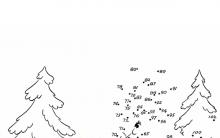









كيفية التسجيل في زملاء الدراسة لأول مرة
كيفية إنشاء مجموعة في زملاء الدراسة
الفينيقيون والبحارة والتجار القدماء موقع فينيقيا القديمة
من هي السيرة الشخصية لكلارا زيتكين كلارا زيتكين
ميزات تدريب لاعبي التايكواندو المؤهلين تأهيلا عاليا (على سبيل المثال من الاتحاد الإقليمي للتايكواندو ITF)